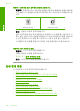User's Guide
원인: 문서의 첫 페이지를 먼저 인쇄하도록 설정되었습니다. 이렇게 설정
하면 제품에 용지가 공급되는 방식에 따라 첫 번째 페이지가 인쇄면이 위로
향한 상태로 인쇄물의 맨 아래에 놓이게 됩니다.
여백이 예상대로 인쇄되지 않음
다음 해결책에 따라 문제를 해결해 보십시오. 해결책은 가능성이 가장 높은 것
부터 순서대로 정렬되어 있습니다. 첫 번째 해결책으로 문제를 해결하지 못하
면 문제를 해결할 때까지 남은 해결책을 계속 시도해 보십시오.
•
해결책 1: 소프트웨어 응용 프로그램에서 적당한 여백 설정
•
해결책 2: 용지 크기 설정을 확인합니다.
•
해결책 3: 용지 더미를 올바르게 넣습니다.
•
해결책 4: 봉투 더미를 올바르게 넣습니다.
해결책 1: 소프트웨어 응용 프로그램에서 적당한 여백 설정
해결책: 프린터 여백을 확인하십시오.
문서의 여백 설정이 제품의 인쇄 가능 영역을 초과하지 않는지 확인하십시
오.
여백 설정을 확인하려면
1.
인쇄 작업을 제품으로 보내기 전에 미리 봅니다.
대부분의 소프트웨어 응용 프로그램에서는 파일 메뉴와 인쇄 미리 보기
를 차례로 누릅니다.
2.
여백을 확인합니다.
제품에서는 소프트웨어 응용 프로그램에 설정된 여백이 제품의 최소 여
백보다 크면 응용 프로그램의 여백을 사용합니다. 소프트웨어 응용 프로
그램의 여백 설정에 관한 자세한 내용은 소프트웨어와 함께 제공되는 설
명서를 참조하십시오.
3.
여백이 만족스럽지 않으면 인쇄 작업을 취소한 다음 소프트웨어 응용 프
로그램에서 여백을 조정합니다.
원인: 소프트웨어 응용 프로그램에서 여백이 제대로 설정되지 않았습니다.
이 해결책으로 문제를 해결하지 못하면 다음 해결책을 시도해 보십시오.
해결책 2: 용지 크기 설정을 확인합니다.
해결책: 프로젝트에 적합한 용지 크기 설정을 선택했는지 확인하십시오.
용지함에 올바른 크기의 용지를 넣었는지 확인하십시오.
예를 들어 일부 국가/지역에서는 A(레터)가 기본값인 경우 A4 를 용지 크기
로 지정해야 할 수도 있습니다.
자세한 내용은 다음을 참조하십시오.
33 페이지의
인쇄할 용지 종류를 설정하려면
인쇄 문제 해결
127
문제 해결